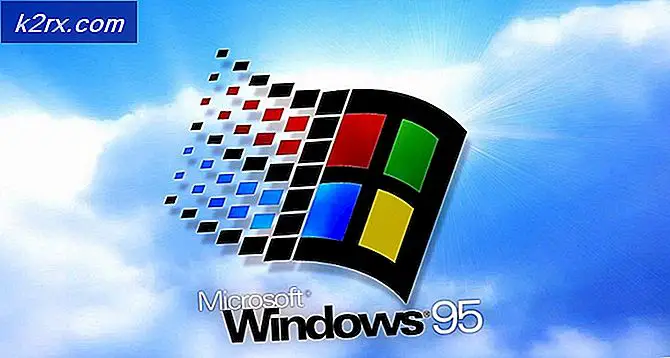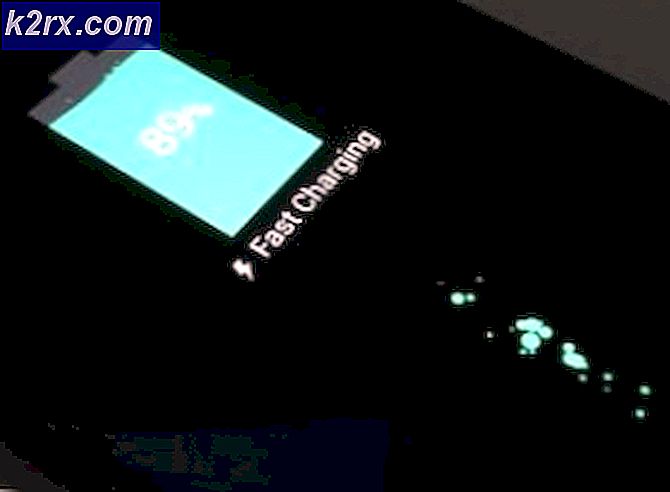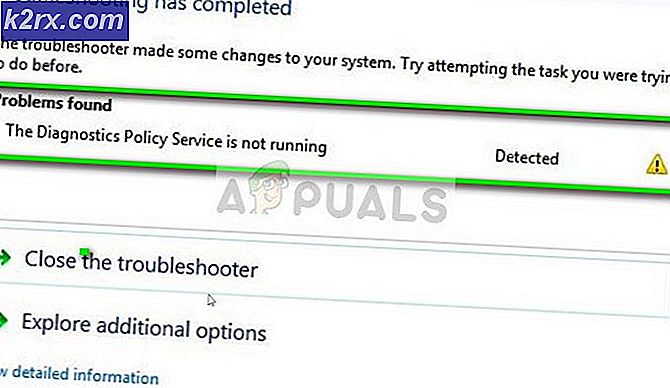Hur fixar jag “Installationspaketet kunde inte öppnas” i Windows?
Windows är ett av de mest populära operativsystemen som utvecklas och distribueras av Microsoft. Den senaste versionen är Windows 10 som är mycket snabbare och säkrare än de tidigare. Användare kan installera från en lista med nästan obegränsade applikationer på sin dator. Men nyligen har många användare klagat på ”Installationspaketet kunde inte öppnas”Fel vid installation av en app.
Vad orsakar "Installationspaketet kunde inte öppnas" -fel?
Efter att ha fått flera rapporter från flera användare bestämde vi oss för att undersöka problemet och tog fram en uppsättning lösningar för att lösa det helt. Vi tittade också på orsakerna till att den utlöstes och listade dem enligt följande.
Nu när du har en grundläggande förståelse för problemets natur kommer vi att gå vidare mot lösningarna. Se till att du implementerar dessa i den specifika ordning i vilken de presenteras för att undvika konflikter.
Lösning 1: Lanserar tjänst
Eftersom installationstjänsten har stoppats kommer installationen av alla paket att förhindras tills tjänsten startas igen. Därför kommer vi i detta steg att starta tjänsten. För det:
- Tryck "Windows” + “R”För att öppna körprompten.
- Skriv in "Tjänster.msc”Och tryck“Stiga på“.
- Rulla ner och dubbelklicka på “Windows Installatör”Service.
- Klicka på "Start”-Knappen för att starta installationstjänsten.
- Navigera tillbaka till skrivbordet, högerklicka var som helst och välj “Uppdatera“.
- Försök att installera paketet nu och kolla upp för att se om problemet kvarstår.
Lösning 2: Logga in som administratör
Om problemet inte åtgärdas genom att lansera tjänsten kan det bero på otillräckliga behörigheter. I detta steg kommer vi därför att logga in på ett administratörskonto. För det:
- Tryck "Windows” + “R”För att öppna körprompten.
- Skriv in "cmd”Och tryck“Ctrl” + “Flytta” + “Stiga på”För att ge administratörsbehörighet.
- Skriv in följande kommando och tryck på “Stiga på”För att utföra det.
nätanvändaradministratör / aktiv: ja
- Logga ut från ditt konto och välj “Administratör" konto.
- Försök att installera paketet och kontrollera om problemet kvarstår.